 下载文档
下载文档
我们在利用WPS表格和Excel表格进行日常办公时,经常会在表格中利用到一些工程类的函数,利用这些函数,我们操作就会比较轻松简单,例如ERFC函数,ERFC函数是计算补余误差函数。利用这个函数我们就能轻松计算补余误差,那具体需要怎么操作呢,让我们一起来学习一下ERFC函数的用法吧。
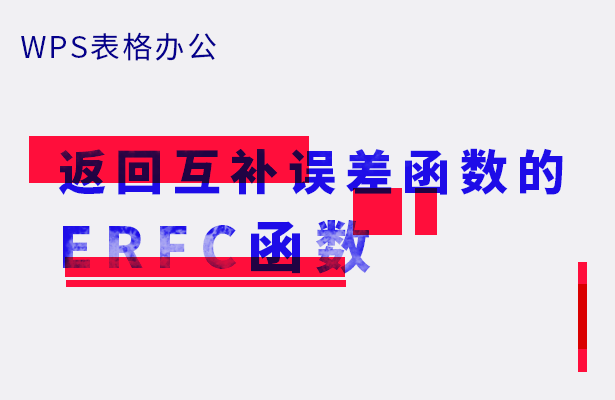
首先,我们新建或者清空一个表格,如图。
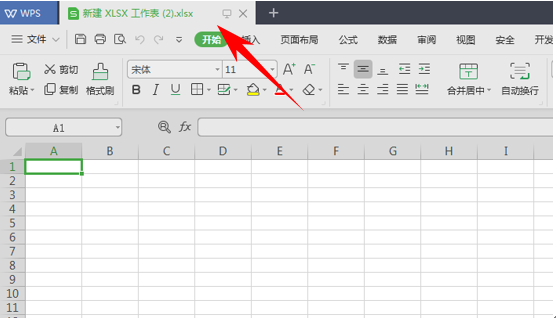 点击了解企业级方案
点击了解企业级方案
新建完成后,鼠标单击工具栏中公式-插入函数,如图。
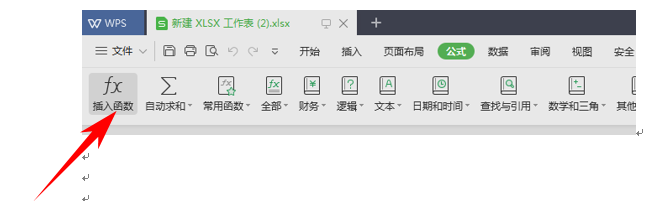 点击了解企业级方案
点击了解企业级方案
在插入函数对话框中,我们选择类别里选择工程类函数,如图。
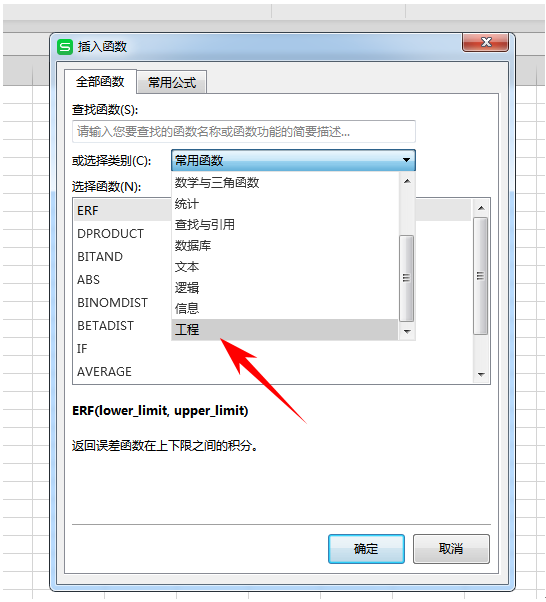 点击了解企业级方案
点击了解企业级方案
在工程类函数中,我们可以选择ERFC函数,如图。
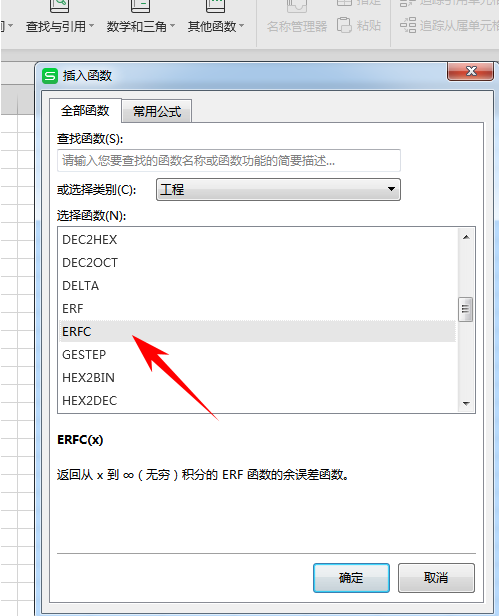 点击了解企业级方案
点击了解企业级方案
我们在函数参数对话框中填入数字,比如“1”,如图。
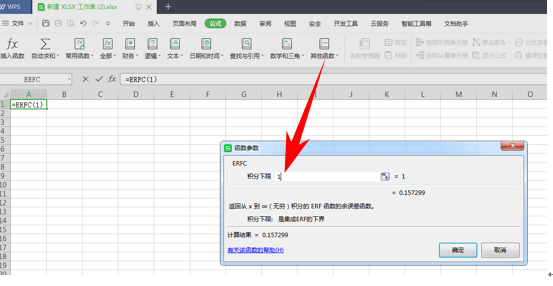 点击了解企业级方案
点击了解企业级方案
输入完成后,单击确定。我们便可在单元格内得到1的补余误差函数。
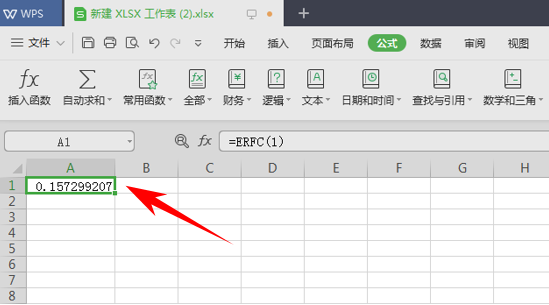 点击了解企业级方案
点击了解企业级方案
那么,在WPS表格和Excel表格当中,ERFC函数计算补余误差函数的方法,是不是非常简单那?你学会了吗?
 下载文档
下载文档

选择支付方式:
 微信支付
微信支付付款成功后即可下载
如有疑问请关注微信公众号ggq_bm后咨询客服